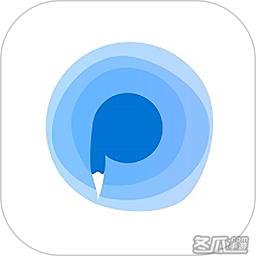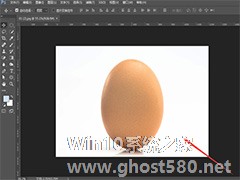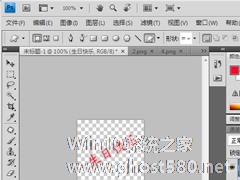-
如何用PS制作图片合成效果?
- 时间:2024-04-19 17:10:30
大家好,今天Win10系统之家小编给大家分享「如何用PS制作图片合成效果?」的知识,如果能碰巧解决你现在面临的问题,记得收藏本站或分享给你的好友们哟~,现在开始吧!
如何用PS制作图片合成效果?很多小伙伴想把一张照片嵌入到另外一张图片,其实用PS就能实现。下面,小编就为大家介绍下用PS制作图片合成效果方法。
1、打开Photoshop软件,将准备好的鸡蛋图片作为底层置入到PS画布中,
2、然后将动漫图片拖入到画布中,点击确定,我们可以看到拖入到文档中的图片转为了智能化图片。
3、对动漫图层添加图层蒙版(下方按钮第三个选项),
4、选择画笔工具,将画笔调整为硬画笔,不透明度和流量调整到100%,将图片人物四周的背景全部涂抹掉。
5、只剩下人物部分后,再将画笔改为柔画笔,降低不透明度和流量,调整人物边缘,ctrl+t变换适当调整动漫图片大小,让动漫尽量保持在鸡蛋画面中央。
6、选择图层模式为柔光,最后效果如图所示。
以上就是小编为大家介绍的用PS制作图片合成效果方法。更多相关教程敬请关注系统之家。
以上就是关于「如何用PS制作图片合成效果?」的全部内容,本文讲解到这里啦,希望对大家有所帮助。如果你还想了解更多这方面的信息,记得收藏关注本站~
【②本文来*源Win10系统之家,不得自行转载,违者必追究!】
相关文章
-
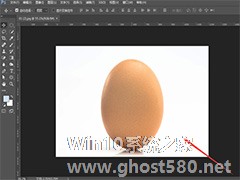
如何用PS制作图片合成效果?很多小伙伴想把一张照片嵌入到另外一张图片,其实用PS就能实现。下面,小编就为大家介绍下用PS制作图片合成效果方法。
1、打开Photoshop软件,将准备好的鸡蛋图片作为底层置入到PS画布中,
2、然后将动漫图片拖入到画布中,点击确定,我们可以看到拖入到文档中的图片转为了智能化图片。
3、对动漫图层添加图层蒙版(下方按钮... -

如何用ps给图片添加开灯的动画效果 用ps给图片添加开灯的动画效果的教程
如何用ps给图片添加开灯的动画效果?ps是一个图片处理软件,对于设计师来说是必不可少的一个工具。想要用ps给图片添加开灯的动画效果,该怎么操作?下面就是用ps给图片添加开灯的动画效果的教程,一起了解一下。
1、打开ps,导入一张吊灯的图片素材。
2、导入完成后,点击界面左侧的【画笔】,在弹出的界面菜单中选择【柔光画笔】并将大小设置为200.
3、新... -

如何用无他相机制作素描效果图片 用无他相机制作素描效果图片的具体教程
如何用无他相机制作素描效果图片?现在的拍照工具有很多,无他相机就是其中一款。无他相机app中有一个将图片制作成素描效果的功能,但是很多用户不知道具体怎么制作。下面就是用无他相机制作素描效果图片的具体教程,一起来看看吧!
1、打开无他相机app,在界面下方列表里选择“素描”功能,然后进入手机相册里选择想要制作为素描图片的素材。
2、素描图片制作完毕后,... -
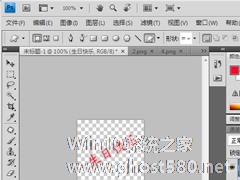
我们经常看到信纸或者一些包装盒上,布满了半透明的固定文字水印或者一些logo水印,那么这种水印效果是怎么做出来的呢?其实这种效果借助Photoshop可以很容易的实现,下面就给大家详细的演示操作过程。
操作过程:
1、首先,我们要先把水印模板给做出来。新建一张5厘米*5厘米的透明图层。点击“文件”-》“新建”。在弹出的对话框中宽度设为“5厘米”,高度也设为“5...